
Uruchamianie programów na Androida w systemie Windows
Nawet nie myślisz, jakie to proste!
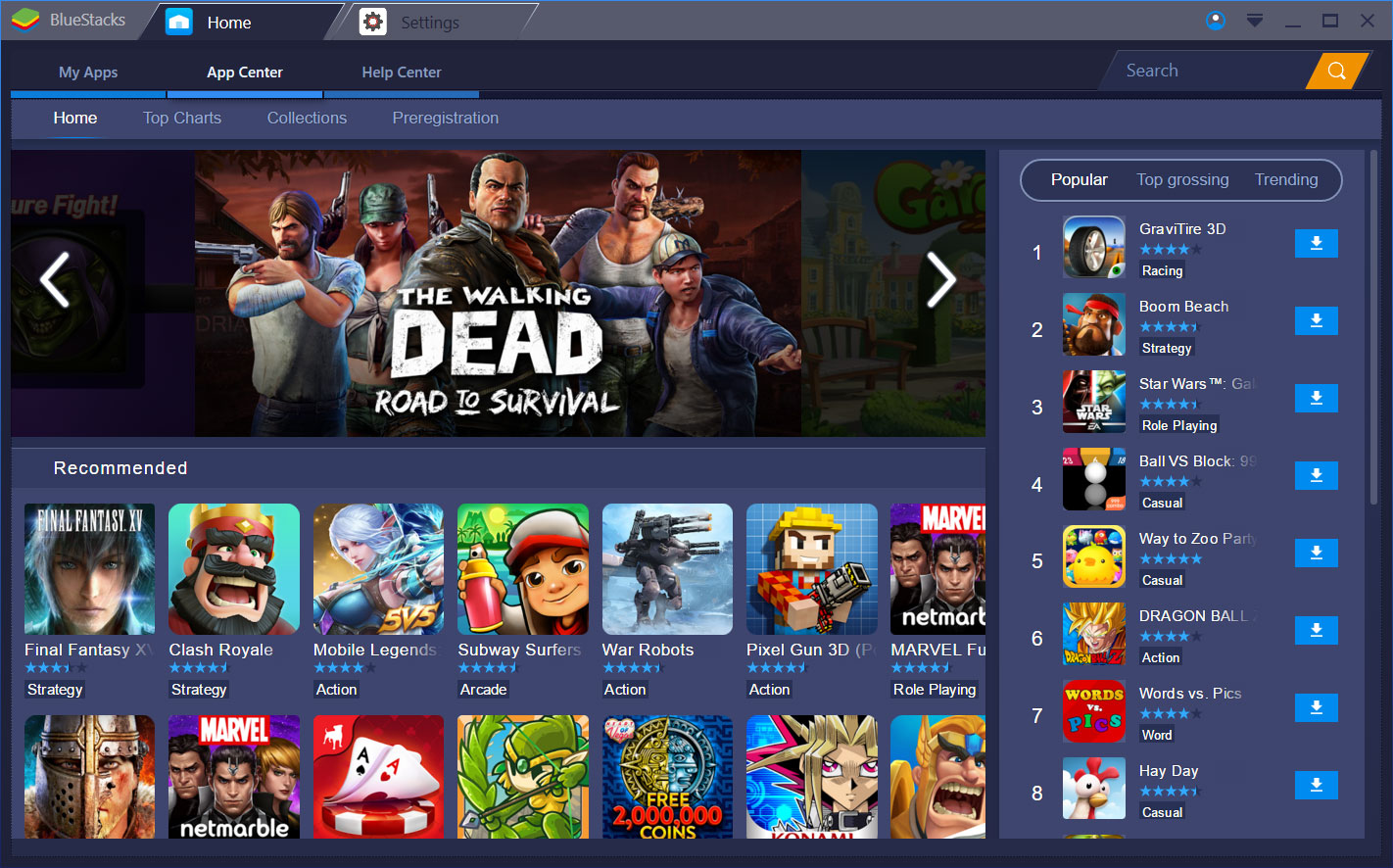
Chcesz korzystać z szybkich programów na Androida na swoim komputerze? Czy grasz też w swoje ulubione gry na telefon na swoim notebooku? W dzisiejszych czasach wszystko jest możliwe, bo mamy zaawansowane oprogramowanie i emulatory, dzięki którym możemy łatwo przekonać aplikacjami na Androida, że działają na tablecie lub telefonie. Przedstawiamy Ci być może najlepsze, najłatwiejsze w obsłudze oprogramowanie już teraz!
zawartość pokazać
BlueStacks:
Najlepsze aplikacje na Androida można uruchamiać w systemie Windows za pomocą bezpłatnego programu o nazwie BlueStacks. Tworzy to środowisko oprogramowania w systemie Windows, które umożliwia uruchamianie aplikacji na Androida. Mając dostęp do Sklepu Play, możesz pobrać wszystko, co chcesz.
Krok 1: Zainstaluj BlueStacks
Pierwszą rzeczą jest zainstalowanie oprogramowania. które pobrałeś z następującego linku: Pobieranie BlueStacks
Po instalacji musisz uruchomić program. Instalacja jest prosta, nie wymaga specjalnej wiedzy komputerowej, wystarczy kliknąć na to, o co pyta program.
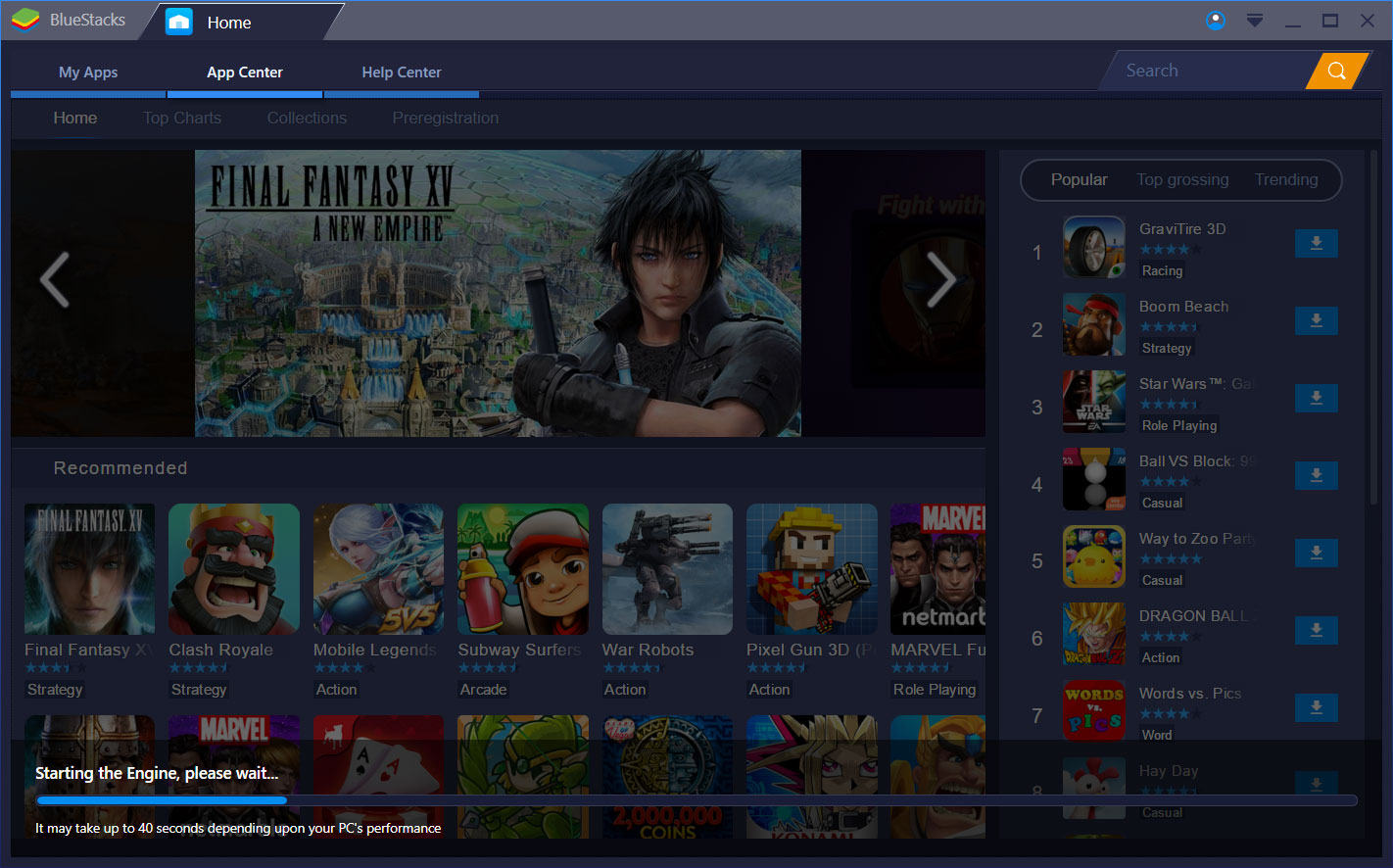
Krok 2: Utwórz konto
Następnym krokiem jest użycie konta Google do utworzenia konta BlueStacks. Możesz uzyskać dostęp do wielu funkcji, takich jak czatowanie z użytkownikami BlueStacks. Gdy Twój profil będzie kompletny, zobaczysz działające urządzenie z Androidem w GUI BlueStacks. Musisz przejść przez podstawowy proces instalacji Androida, wykonując te same czynności, co przy pierwszej konfiguracji urządzenia z Androidem. Należą do nich między innymi wybór języka i konfiguracja konta Google.
Krok 3: Uruchom aplikacje na Androida na swoim komputerze
Po zakończeniu procesu instalacji Androida pojawi się ekran główny. Wszystko jest jak na urządzeniu z Androidem. Menu ustawień jest takie samo, Sklep Play też jest tutaj, aplikacje można uruchamiać jednym kliknięciem.
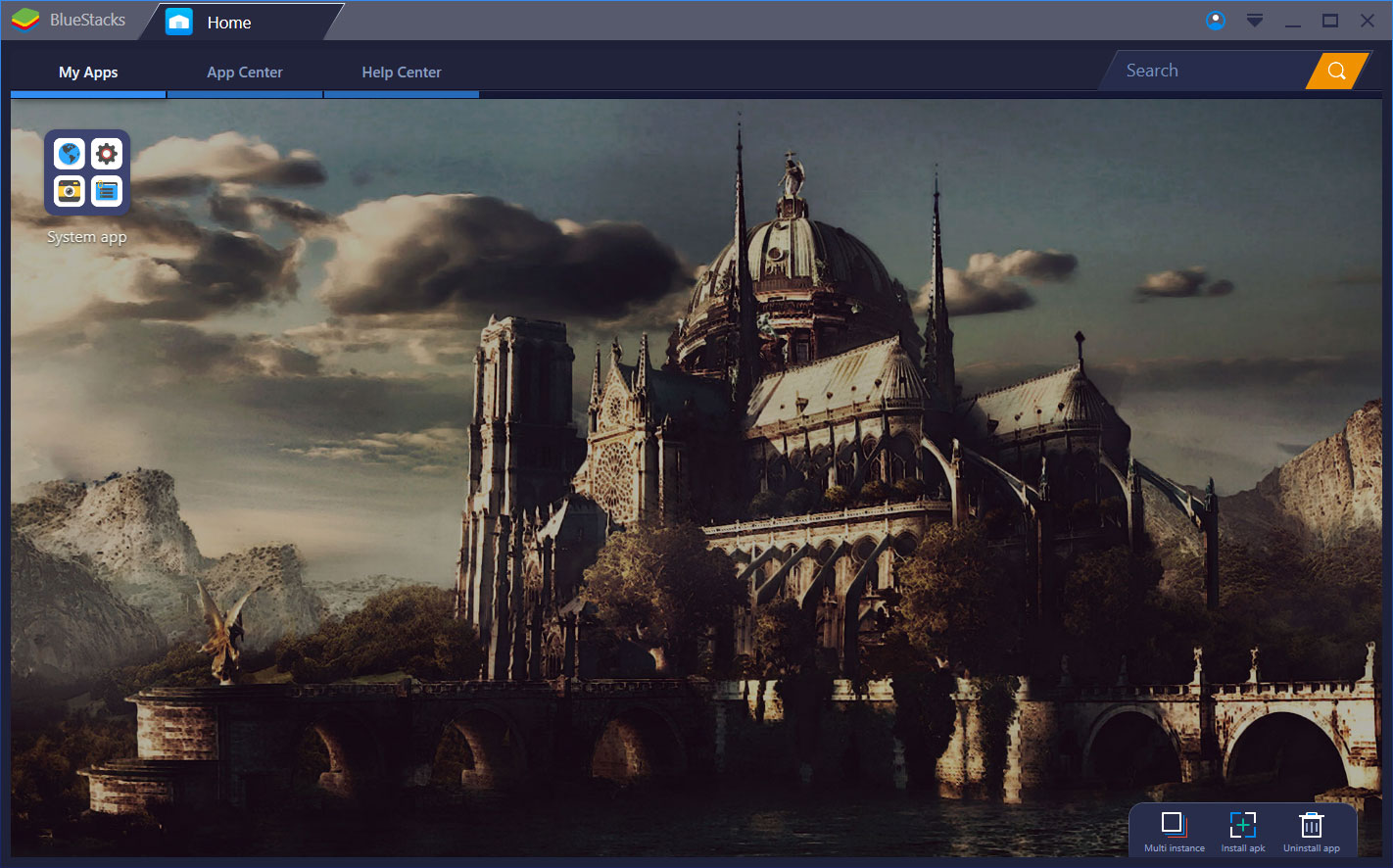
Krok 4: Przeglądaj w poszukiwaniu aplikacji
Jeśli korzystałeś z urządzenia z Androidem, wszyscy będą znajomi. W sklepie możesz wyszukiwać programy według nazwy lub, jeśli chcesz, sortować je w kategorie. Jeśli używasz telefonu z Androidem lub nawet tabletu, po zalogowaniu się w Google znajdziesz pobrane wcześniej programy i będziesz ich używać na swoim komputerze.
Krok 5: Zainstaluj aplikacje na Androida
Instalowanie aplikacji na Androida jest tak proste, jak instalowanie na smartfonach z Androidem. Wszystko, co musisz zrobić, to nacisnąć przycisk instalacji i już możesz korzystać z aplikacji na swoim pulpicie.
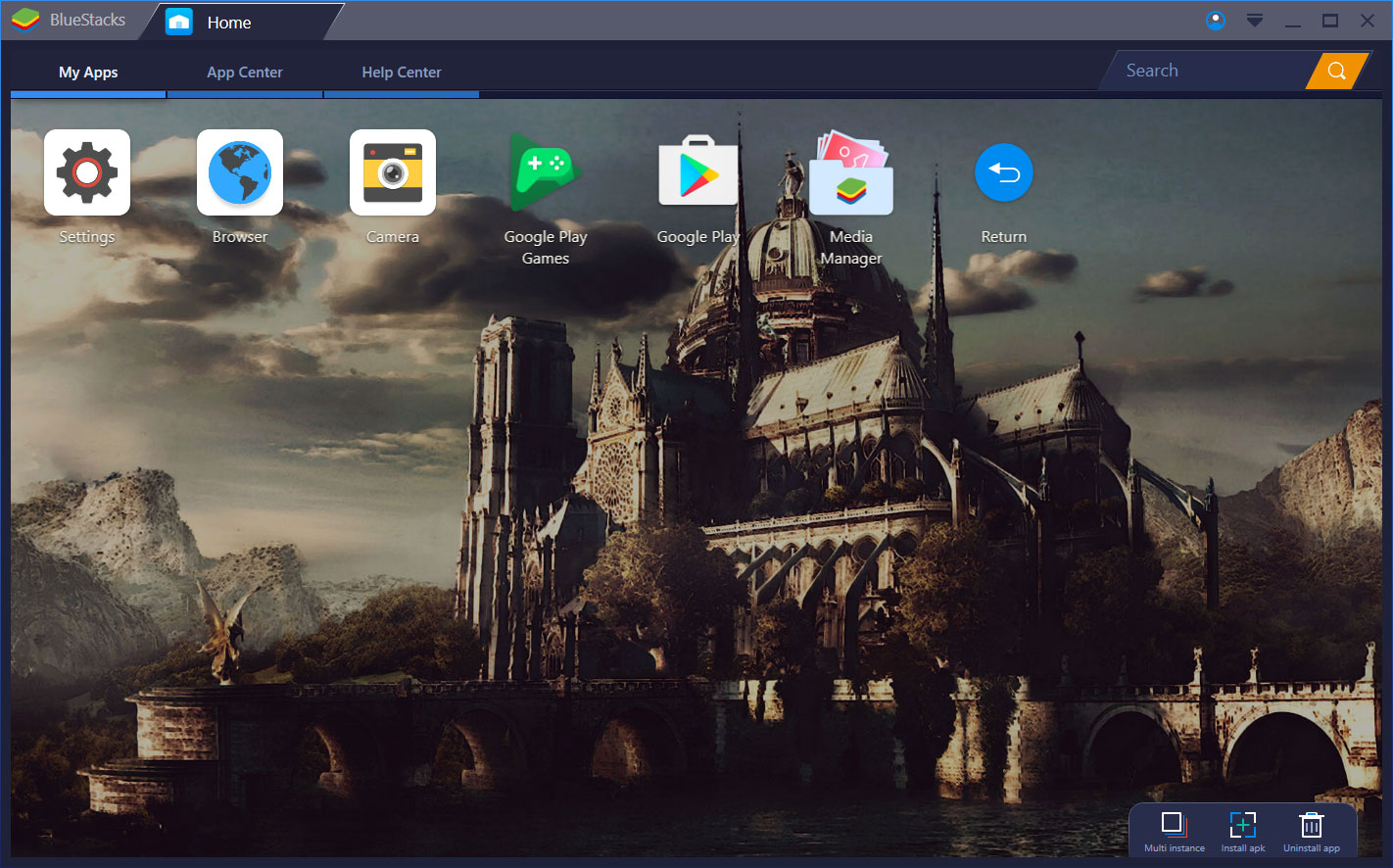
Jak widać, dzięki BlueStacks uruchamianie programów na Androida pod Windowsem jest dziecinnie proste. Jeśli mimo powyższego opisu masz pytania, postaram się pomóc!











